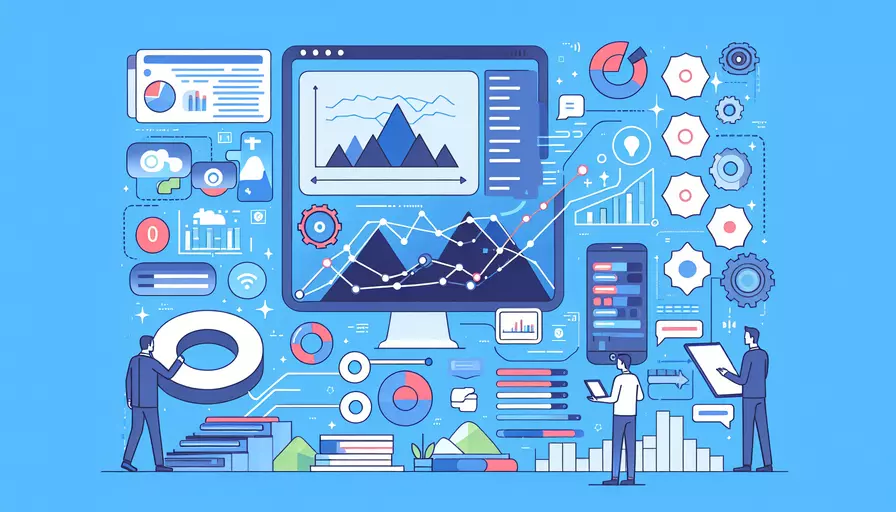
要创建 Vue 3 项目,需按照以下步骤进行:1、安装 Node.js 和 npm;2、使用 Vue CLI 创建项目;3、配置项目;4、运行和开发项目。
安装 Node.js 和 npm 是首要步骤,因为 Vue CLI 依赖于它们。接着,通过 Vue CLI,您可以简单地创建一个新的 Vue 3 项目。配置项目包括设置必要的插件和工具,这将确保您的项目符合需求。在完成这些步骤后,您便可以运行和开发您的 Vue 3 项目。
一、安装 Node.js 和 npm
首先,您需要在计算机上安装 Node.js 和 npm。Node.js 是一个 JavaScript 运行时环境,而 npm 是 Node.js 的包管理器。它们是 Vue CLI 工作的基础。
- 下载 Node.js:前往 Node.js 官方网站,下载并安装适合您操作系统的最新版本。
- 验证安装:在命令行中运行
node -v和npm -v以确认安装成功。这将输出 Node.js 和 npm 的版本号。
二、使用 Vue CLI 创建项目
Vue CLI 是一个标准工具,用于快速搭建 Vue.js 项目。以下步骤将指导您如何使用 Vue CLI 创建一个新的 Vue 3 项目。
- 全局安装 Vue CLI:在命令行中运行
npm install -g @vue/cli。 - 创建新项目:运行
vue create my-project,其中my-project是您的项目名称。此命令将引导您完成项目配置过程。- 选择 Vue 3 模板:在配置过程中,选择 Vue 3 (Preview) 选项以确保使用最新版本。
- 进入项目目录:运行
cd my-project进入项目目录。
三、配置项目
在创建项目之后,您可能需要根据具体需求进一步配置项目。以下是一些常见的配置步骤:
- 安装所需依赖:根据项目需要,使用 npm 或 yarn 安装额外的依赖包。例如,运行
npm install axios安装 Axios,用于处理 HTTP 请求。 - 配置文件设置:根据项目需要,编辑
vue.config.js文件,以配置项目的构建和开发设置。 - 设置 ESLint:确保代码质量,使用
npm install eslint --save-dev安装 ESLint,并根据需要配置.eslintrc.js文件。
四、运行和开发项目
完成项目配置后,您可以开始运行和开发项目。以下是常见的开发步骤:
- 启动开发服务器:运行
npm run serve启动开发服务器。默认情况下,服务器将在http://localhost:8080运行,您可以在浏览器中访问该地址查看项目。 - 编辑代码:在项目目录中,编辑
src文件夹内的文件,以实现项目功能。例如,编辑src/components文件夹内的 Vue 组件文件。 - 构建项目:运行
npm run build构建项目以供生产环境使用。构建过程会生成一个dist文件夹,包含优化后的项目文件。
五、其他重要工具和插件
为了提升开发效率和项目质量,您可以使用一些额外的工具和插件。
- Vue Router:用于管理项目中的路由。安装并配置 Vue Router 以实现单页面应用中的导航。
npm install vue-router@next在项目中创建
router/index.js文件,并配置路由。 - Vuex:用于状态管理。安装并配置 Vuex 以管理应用中的状态。
npm install vuex@next在项目中创建
store/index.js文件,并配置 Vuex。 - Vuetify:用于 UI 组件库。安装并配置 Vuetify 以使用丰富的 UI 组件。
npm install vuetify@next @mdi/font在项目中导入并配置 Vuetify。
六、项目优化和部署
在完成开发后,您需要优化和部署项目,以确保在生产环境中高效运行。
- 代码优化:使用工具如 Webpack 进行代码拆分和压缩,以减少文件大小和加载时间。
- 性能分析:使用 Lighthouse 等工具分析项目性能,并根据建议进行优化。
- 部署项目:将构建后的文件部署到服务器或使用平台如 Vercel、Netlify 进行部署。
结论
总结来说,创建 Vue 3 项目主要包括以下步骤:1、安装 Node.js 和 npm;2、使用 Vue CLI 创建项目;3、配置项目;4、运行和开发项目。通过这些步骤,您可以快速搭建并开始开发一个 Vue 3 项目。此外,通过使用工具和插件,您可以进一步提升开发效率和项目质量。希望这些信息能帮助您更好地理解和应用 Vue 3。在实际操作中,建议多参考官方文档和社区资源,以获取更多支持和指导。
相关问答FAQs:
1. 什么是Vue 3?
Vue 3是一种用于构建用户界面的现代JavaScript框架,它是Vue.js的最新版本。Vue 3相比于之前的版本带来了许多改进和新特性,包括更好的性能、更好的开发体验和更强大的功能。
2. 如何开始使用Vue 3?
要开始使用Vue 3,您需要按照以下步骤进行设置:
-
安装Node.js:首先,您需要在计算机上安装Node.js,因为Vue 3需要使用Node.js来运行。
-
创建新项目:使用Vue CLI(命令行界面)可以轻松地创建新的Vue项目。在命令行中运行以下命令来全局安装Vue CLI:
npm install -g @vue/cli
然后,使用以下命令创建新的Vue项目:
vue create my-project
其中,"my-project"是您要创建的项目的名称。
-
选择配置:在创建新项目时,Vue CLI将提示您选择一些配置选项,例如选择是否使用Babel、TypeScript等。根据您的需求进行选择。
-
安装依赖:创建项目后,进入项目目录并运行以下命令来安装项目的依赖项:
cd my-project
npm install
- 运行项目:安装完依赖后,您可以使用以下命令来在开发模式下运行项目:
npm run serve
这将启动一个本地开发服务器,并在浏览器中打开您的Vue应用程序。
3. 如何编写Vue 3组件?
在Vue 3中,组件是构建用户界面的基本单元。要编写Vue 3组件,按照以下步骤进行:
-
创建组件文件:在Vue项目的src目录中,创建一个新的文件,例如"HelloWorld.vue"。
-
编写组件模板:在新创建的文件中,使用Vue的模板语法编写组件的HTML结构。例如:
<template>
<div>
<h1>{{ message }}</h1>
<button @click="increaseCount">Click me!</button>
</div>
</template>
在上面的示例中,我们使用双花括号语法({{ }})插入Vue实例中的数据,并使用@click指令绑定一个点击事件。
- 编写组件逻辑:在组件文件中,使用Vue的JavaScript部分编写组件的逻辑。例如:
<script>
export default {
data() {
return {
message: 'Hello, Vue 3!',
count: 0
}
},
methods: {
increaseCount() {
this.count++
}
}
}
</script>
在上面的示例中,我们使用data选项定义了一个名为message和count的数据属性,以及一个名为increaseCount的方法。
- 导出组件:在组件文件的底部,使用
export default语句将组件导出。例如:
export default {
// 组件的配置选项
}
- 使用组件:在其他Vue组件或应用程序中使用新创建的组件。例如,在App.vue文件中,可以像下面这样使用HelloWorld组件:
<template>
<div id="app">
<HelloWorld />
</div>
</template>
<script>
import HelloWorld from './components/HelloWorld.vue'
export default {
components: {
HelloWorld
}
}
</script>
在上面的示例中,我们通过import语句将HelloWorld组件导入,并在components选项中注册它。然后,在模板中使用<HelloWorld />标签来使用该组件。
文章标题:如何创建vue3,发布者:飞飞,转载请注明出处:https://worktile.com/kb/p/3638271

 微信扫一扫
微信扫一扫  支付宝扫一扫
支付宝扫一扫 